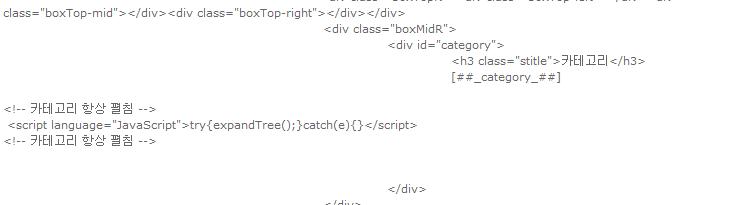IT 블로거에서 시사 블로거로 바뀌어 버린 5월 첫날
다음뷰 랭킹을 하루에 한번씩 꼭 확인을 하는 편입니다. 아무래도 다음뷰는 랭킹에 따라서 지원금을 지급하는 방식이다보니 어제에 비해서 랭킹이 조금이라도 오른 날엔 기분이 좋아지고, 떨어진 날엔 우울한 하루를 보내게 되는 날이 많이 있었습니다. ( 저만 그런가요? )
5월 첫 날, 중간고사 공부를 하느라 정신줄을 놓고 있다가 잠깐 쉬는 시간에 블로그에 들어와서 다음뷰 랭킹을 살펴 보았습니다. 그런데, 엥? 제 카테고리 순위가 그동안 "인터넷" 이었다가 5월로 넘어오면서 "사회"로 바뀌어 있었습니다.

그 동안 인터넷 5위인가 하고 있었는데, 오늘 보니까 사회 10위로 적용 카테고리가 바뀌어 있네요. 대신 전체 순위는 소폭 상승해 있었습니다. 참.. 시사에 대해서는 자주 다루지 않는데, 사회 분야로 집어 넣어 버리다니... 그 동안 제가 인터넷 카테고리에서 존재감이 없었나봅니다 ㅋㅋ
▶ 범인으로 추정되는 포스트 2개
잘 발행하지도 않는 사회 분야에 제가 랭킹으로 어째서 올라가 있을까요? 곰곰히 생각해 볼 것도 없이 두개의 포스트가 떠올랐습니다.

첫 번째가 서태지-이지아 이혼에 관한 글입니다. 방문자수가 2만명이 넘을 정도로 많은 분이 다녀가셨고, 추천도 제가 발행한 글 중에 가장 많은 추천을 받은 글로 단숨에 등록이 되었지요.
애초에 이 글을 인터넷 카테고리로 전송하고, 논점을 흑막작전에도 굴하지 않는 네티즌에 맞추려고 했으나 너무 억지스러운 감이 있어서 사회 카테고리로 보냈는데, 대박을 쳤군요.

두 번째가 응급 차량의 진로를 막는 차량에 대해서 과태료를 부과한다는 기사를 보고 씁슬한 기분이 든다는 내용으로 쓴 글이 베스트에 올라가면서 저를 시사 블로거로 만들어 버린 것 같습니다.
주력이라고 치부하던 인터넷 카테고리로 전송한 글은 베스트에 잘 안뽑히는 반면에 그냥 지나가는 글로 쓴 두개의 글이 덜컥 베스트로 뽑히고 대박을 치는 바람에 졸지에 시사 블로거가 되어 버렸군요. 쬐끔 난감합니다. ㅋㅋㅋ 그래도 그에 굴하지 않고 시사는 제가 다루기엔 저의 지식과 논리가 많이 부족한 관계로 제가 잘 알고 전공을 하고 있는 IT 쪽의 글을 발행 할 겁니다. ( 저는 고집있는 남자에요!! )
▶ 카테고리 조작하지 않습니다
다음뷰 카테고리들을 보고 있자면,, 특히 인터넷 카테고리를 보고 있노라면 정말 인터넷이라는 주제에 눈꼽만큼도 관련이 없는 글이 날라오기도 합니다. 그리고 그 글이 추천을 많이 받는 것도 자주 보이구요.
아마도 이웃관리를 철저하게 하는 블로거 분이 인터넷 카테고리의 랭킹을 올리기 위해서 발가락 하나라도 인터넷에 걸치고 있는글... 눈꼽만큼이라도 인터넷에 대한 내용이 언급 되어 있는 글을 인터넷 카테고리로 보내는것 같습니다.
저 역시 카테고리 순위를 유심히 지켜보고 있는지라 인터넷 관련글을 발행해야 겠다는 압박을 많이 받습니다. 하지만 아닌건 아닌것이죠. 인터넷과 관련 없는 글은 적절한 카테고리로 보내버립니다. 그리고 인터넷 관련 글은 하루 쉬죠. ㅎ
그런면에 있어서 하나의 카테고리에 꾸준히 글을 등록하시는 분 보고 있으면 대단하다는 생각이듭니다. 주제가 고갈되지도 않는지 끊임없이 글이 쏟아져 나오는걸 보면 참.. 대단하다는 생각 밖에 안 듭니다. ㅜㅜ
아무튼 저는 앞으로도 카테고리 순위는 유심히 지켜보되 상관없는 카테고리에 글을 발행하지 않을 겁니다. 여러분도 다음뷰가 발전하고 다른 블로거들이 피해를 입지 않도록 카테고리는 관련 카테고리로 전송해 주세요 ^^
그나저나 저는 언제 다시 인터넷 카테고리로 돌아가나요 ㅜㅜ








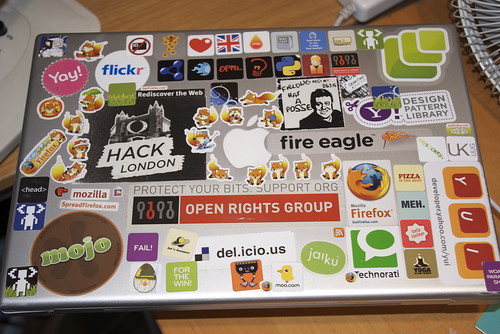



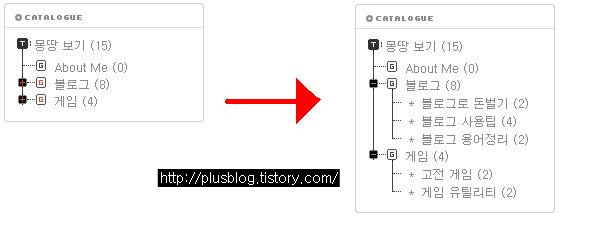
 스크립트.txt
스크립트.txt